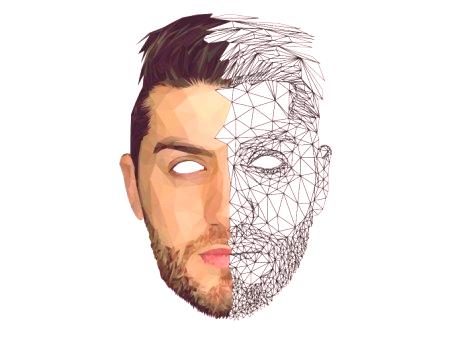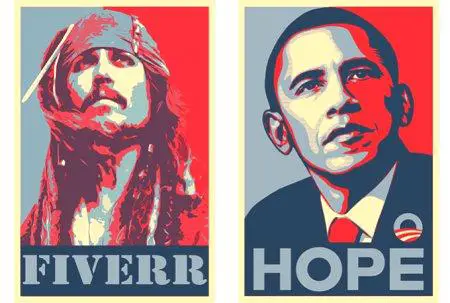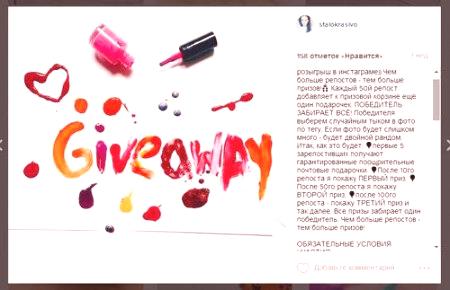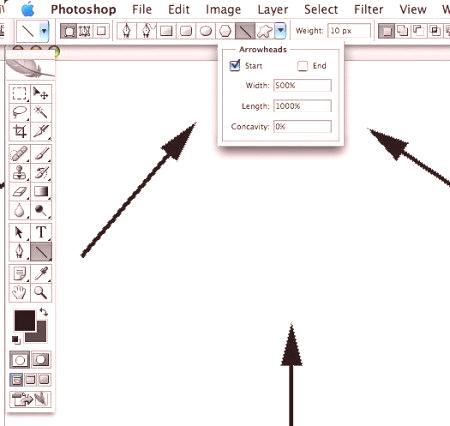Poligonalna grafika - posebna vrsta grafike koja se stvara pomoću ravnih poligona. Poligonima se daje skup točaka koje se sastoje od isprekidanih linija i nazvanih poligona. Najjednostavnija opcija je trokutasti poligon. Uz njegovu pomoć, najčešće crtaju poligonalne portrete u različitim programima. Stvaranje slike iz trokuta naziva se triangulacija.
Programi za triangulaciju slika
Ova tehnologija se odavno pojavila i korištena je za stvaranje prvih video igara s 3D efektom. Ali sada poligonalna grafika doživljava drugo rođenje i ponovno postaje popularna kod dizajnera i fotografa. Često se poligoni koriste za obradu fotografija. No budući da je proces triangulacije vrlo naporan, stvoreni su posebni programi za poligonalne portrete koji ubrzavaju obradu slika. Dizajneri često koriste dva proizvoda iz programa Adobe Photoshop i Illustrator.
Korištenje poligona u Photoshopu
Razmotrimo jedan od najbržih načina za stvaranje poligonskog portreta u Photoshopu - bez korištenja posebnih dodataka. Za početak pripremite fotografiju i obradite je posebnim alatima:
Otvorite program i stvorite novu A4 datoteku s razlučivošću od 300 piksela. Povucite fotografiju i podesite je na veličinu nove datoteke dok držite pritisnutu tipku Shift kako ne biste iskrivili omjer slike.Odabirom alata "Straight Lasso" na ploči, razlikujemo ljudsko lice duž konture. Od prvog puta ne morate nastojati sve raditi savršeno, jer ćemo u sljedećim fazama ispraviti nacrt. Koristeći tipkovnički prečac Ctrl + J, kopirajte konturu na novi sloj, a zatim onemogućite vidljivost na dnu. Ako osvjetljenje na fotografiji nije vrlo kvalitetno, za povećanje debljine slike povećavamo kontrast pomoću alata Curves. Vlaženje boja i sjena. Prvo kopiramo sloj i onemogućimo vidljivost dna, a zatim odaberemo alat za rasvjetu na ploči, odaberemo u prozoru s rasponom "Svjetlosnih tonova" i izložimo vrijednost izloženosti - 10%. Podesite četkicu i obradite lice modela. Pokušajte ne držati alat na istom mjestu nekoliko puta - to može uzrokovati vrlo jaku svjetlost. Pomoću alata Eclipse nacrtajte sjene. U postavkama postavljamo raspon "Shadow", a izloženost - 10%. Ispravlja nedostatke rasvjete pomoću alata za pečat. Napravite još jednu kopiju sloja i dodajte boju pomoću alata Brush. Neprozirnost izlažemo 15% i dodamo neke žute mrlje na strani izvora svjetla, a plavu na strani sjene. Mijenjamo način nanošenja slojeva na "Meko svjetlo" i primjenjujemo čak i nekoliko točkica u boji do točke koja daje slici veći volumen. Pritisnite tipku Alt i kliknite na liniju particija između slojeva da biste stvorili masku za maskiranje boja. Odaberite tri sloja, gdje su dodani boja i osvjetljenje, a pomoću tipkovnog prečaca Ctrl + Alt + E klonirali smo njihov sadržaj na jedan sloj. Isključite vidljivost donjih slojeva. Za svaki slučaj možete napraviti kopiju sloja povlačenjem prema dolje s pritisnutom tipkom Alt. Kako postaviti mrežu
Sada prijeđite izravno na stvaranje portreta poligona u Photoshopu. Prvo smo postavili mrežu. Uključite njegovu vidljivost pritiskom na Ctrl + H. Odaberite stavku izbornika "Uredi", zatim - "Postavke" i "Usmjeravanje". U prozoru s parametrima biramo stil mreže - "Bodovi", udaljenost između njih - 10 piksela, mijenjaju boju u svijetlo sivu. Sada uključite rešetkasto vezanje: idite na izbornik Prikaz, zatim «Pričvrstite na» i odaberite stavku Grid Lines. Sada koristeći Regular Lasso "sam kursor će se" zalijepiti "za mrežu, što olakšava stvaranje poligona.
Izrada portreta s odlagališta otpada
Počinjemo crtati poligone - postavljamo točku, zatim još jednu i zaključavamo konturu dvostrukim klikom na treću točku. Stvorili smo trokut. Idemo na karticu "Filter", odaberite stavku "Blur" i postavite vrijednost "Medium". Sada možete upotrijebiti poseban prečac na tipkovnici da biste stvorili portret poligona koji koristi zadnji korišteni filtar - Ctrl + F. I dalje obrađujemo sve slike na isti način, stvarajući trokute različitih veličina. Nastojimo stvoriti poligone u obliku, ponavljajući prirodne zavoje. Zatim podesite konturu iuklonite nepotrebne detalje našeg portreta poligona, istakavši ga jednostavnim lasom, i pritisnite Ctrl + Shift + Alt za inverziju crtanjem. Ostaje samo da pritisnete tipku Delete kako biste uklonili nepotrebne detalje.
Poligonski portret ilustratora
Ilustrator i Photoshop dizajnirani su za različite svrhe, tako da je proces obrade slika u njima različit. U početku, u oba slučaja, stvaramo novi dokument i povlačimo sliku na nju. Zatim u "Illustrator" morate zaključati sloj s fotografijom tako da se ne pomiče. Izvući ćemo poligone pomoću alata "Segmentni redak". Debljina konture može se promijeniti, dovoljno je 4 piksela. Prvo zaokružimo konturu objekta, a zatim počnemo dodjeljivati područja refleksijama i sjenama. Možete početi crtati iz poligona - onda se oni lako mogu razbiti u trokute, povezujući vrhove linijama. Tako stvaramo mrežu od odlagališta kroz sliku.

Centriranje sjecišta
Važno je da se linije konvergiraju u jednoj točki, a svi poligoni su podijeljeni u trokute. Radi lakšeg rada zapisat ćemo sve daljnje akcije. Odaberite "Operacija" u izborniku Prozor, kreirajte novu operaciju i kliknite na gumb "Zapiši". U sljedećoj fazi, središnja točka:
Pomoću alata "Parcijalna selekcija" odabiremo neko sjecište linija. Opcije usklađivanja odabiru "Poravnaj odabrano područje". Klikom na gumb "Horizontalno poravnanje" i"Okomito poravnanje".Zaustavite snimanje.
Ovaj postupak treba ponoviti na svim mjestima s pogreškama u konstrukciji. Za traženje pogrešaka pritisnite tipku Ctrl + Y i idite kroz mrežu, tražeći problematična područja. Zatim odaberite sve slike i idite na izbornik "Obrada kontura" i pritisnite stavku "Odvajanje". Opet ispunite konturu, mijenjajući njezinu debljinu za 2 piksela. Posljednji korak je ispuniti konturu. Da biste to učinili, koristite hotkey za alat - Y i slovo I za alat za kapaljku. I, izmjenjujući ove alate, ispunite trokute bojom. Sada je portret poligona spreman.